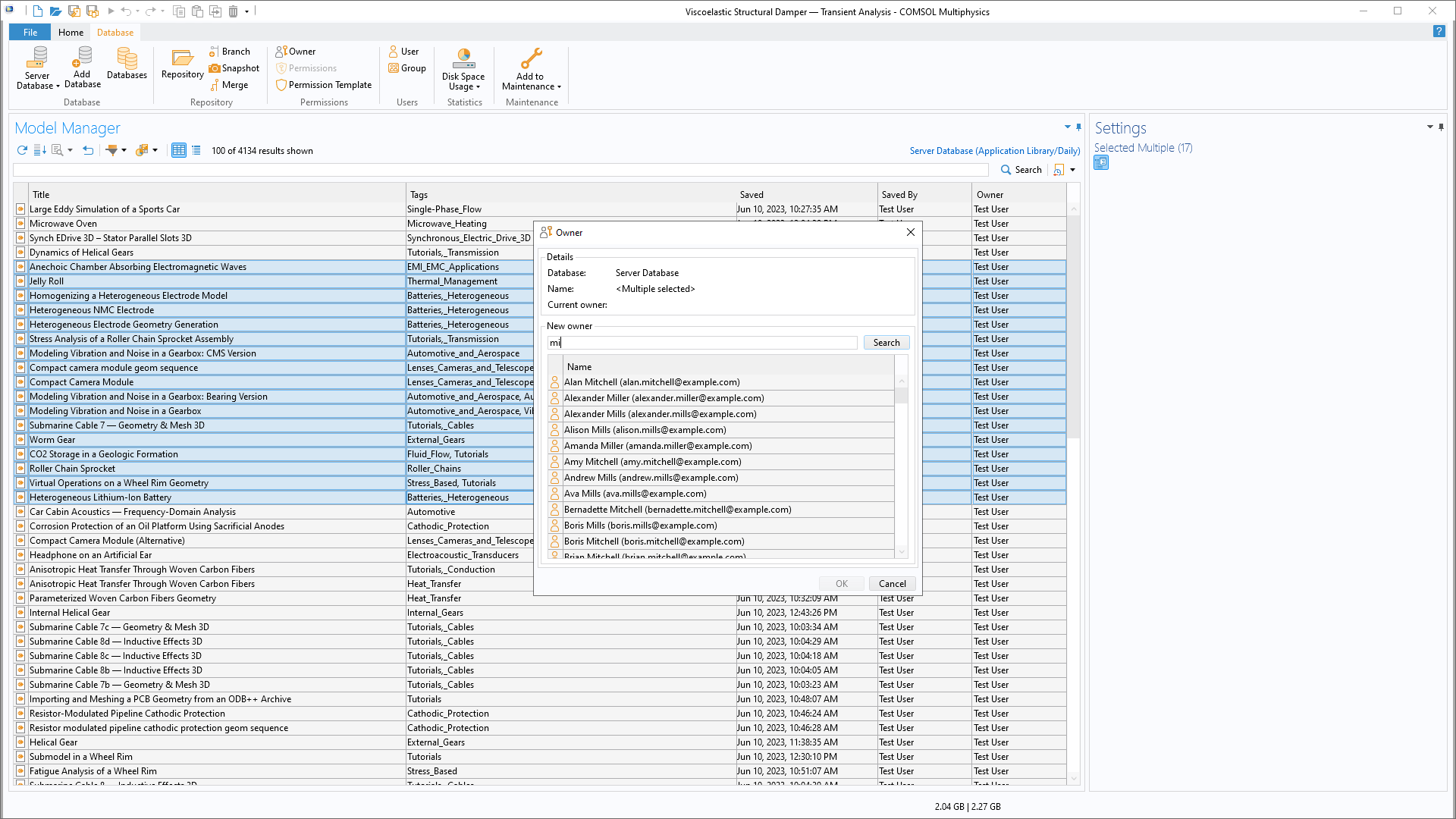support@comsol.com
Neuerungen im Model Manager
Für Nutzer des Model Manager gibt es in COMSOL Multiphysics® Version 6.2 verbesserte Suchfunktionen, die Möglichkeit, in einer Datenbank gespeicherte Geometrieteile zu verwenden, eine Programmierschnittstelle (API), die den Zugriff mittels Java Quellcode auf die Datenbank ermöglicht und erweiterte Verwaltungsoperationen. Hier erfahren Sie mehr über die Updates.Verbesserte Suchfunktionalität
In Version 6.2 können Sie die Suchergebnisse nach Titel, Speicherdatum, Gesamtgröße, Größe der Ein- und Ausgabedaten (Computed Data) oder Suchrelevanz in aufsteigender oder absteigender Reihenfolge sortieren. Diese Sortierfunktion kann über eine neue Symbolleistenschaltfläche im Fenster Model Manager und in den Fenstern Open, Select File und Select Model angewendet werden.
Es ist jetzt möglich, alle Versionen in einer Datenbank des Model Manager zu durchsuchen, anstatt nur die neuesten Versionen, die einem bestimmten Zweig zugeordnet sind. Dies ist nützlich, wenn Sie alle früheren Versionen eines Objekts oder Versionen aus mehreren Zweigen oder Repositories zusammen sehen möchten. Der Suchmodus All Versions in Database unterstützt die Volltextsuche und alle Objektfilter außer Tag. Mit Ausnahme von Part werden keine Inhaltsfilter unterstützt.
Es wurde eine Option hinzugefügt, mit der Sie einen angewandten Filter in der Symbolleiste des Model Manager deaktivieren können. Der deaktivierte Filter bleibt in der Symbolleiste, trägt aber nicht zur Suche bei.
Im Fenster Model Manager und in den Fenstern Open, Select File und Select Model können Sie jetzt auf ein Menü der zuvor durchgeführten Suchen zugreifen. Das Menü Search History ist über eine Schaltfläche des jeweiligen Suchfelds der Fenster zugänglich.
Es ist jetzt möglich, die Suchergebnisse nach Size (Gesamtgröße der Modelle inklusive Computed Data), Computed Data (Größe der erstellten, berechneten und geplotteten Daten von Modellen) und dem optionalen Commit Comment zu filtern, wenn dieser beim Speichern verwendet wurde. Diese Filter können auch über die Suchsyntax mit den folgenden neuen Ausdrücken angewendet werden: @size, @computedData und @commitComment. Außerdem stehen @branch und @repository als neue Ausdrücke zur Verfügung, um eine Version mit ihrem Zweig und ihrem Repository abzugleichen. Der neue Ausdruck @itemType stimmt mit dem Typ des Elements überein, zu dem eine Version gehört (model oder file) - im Vergleich @itemVersionType, das mit dem spezifischen Elementtyp einer Version übereinstimmt (model, application, physics, file oder fileset). Der Zeitpunkt, zu dem eine Version gespeichert wurde, ist als @saved verfügbar, und der Name oder Anzeigename des Nutzers, der eine Version gespeichert hat, ist als @savedBy verfügbar.
Erweiterte Verwaltungsoperationen
Im Model Manager ist es jetzt möglich, bei der Schätzung des gesamten Speicherplatzbedarfs, beim Löschen von erstellten, berechneten und geplotteten Daten und beim dauerhaften Löschen von Modellen und Dateien mehrere Auswahlen zu treffen. Sie können auch verschiedene Untergruppen von Versionen, für die Sie solche Verwaltungsoperationen durchführen möchten, im Fenster Maintenance sammeln, das jetzt die Anzeige von Versionen unterstützt, die zu mehreren Elementen gehören, anstatt nur zu einem einzigen. Eine Teilmenge kann zum Beispiel als alle Versionen angegeben werden, die der aktuellen Suche im Fenster Model Manager entsprechen.
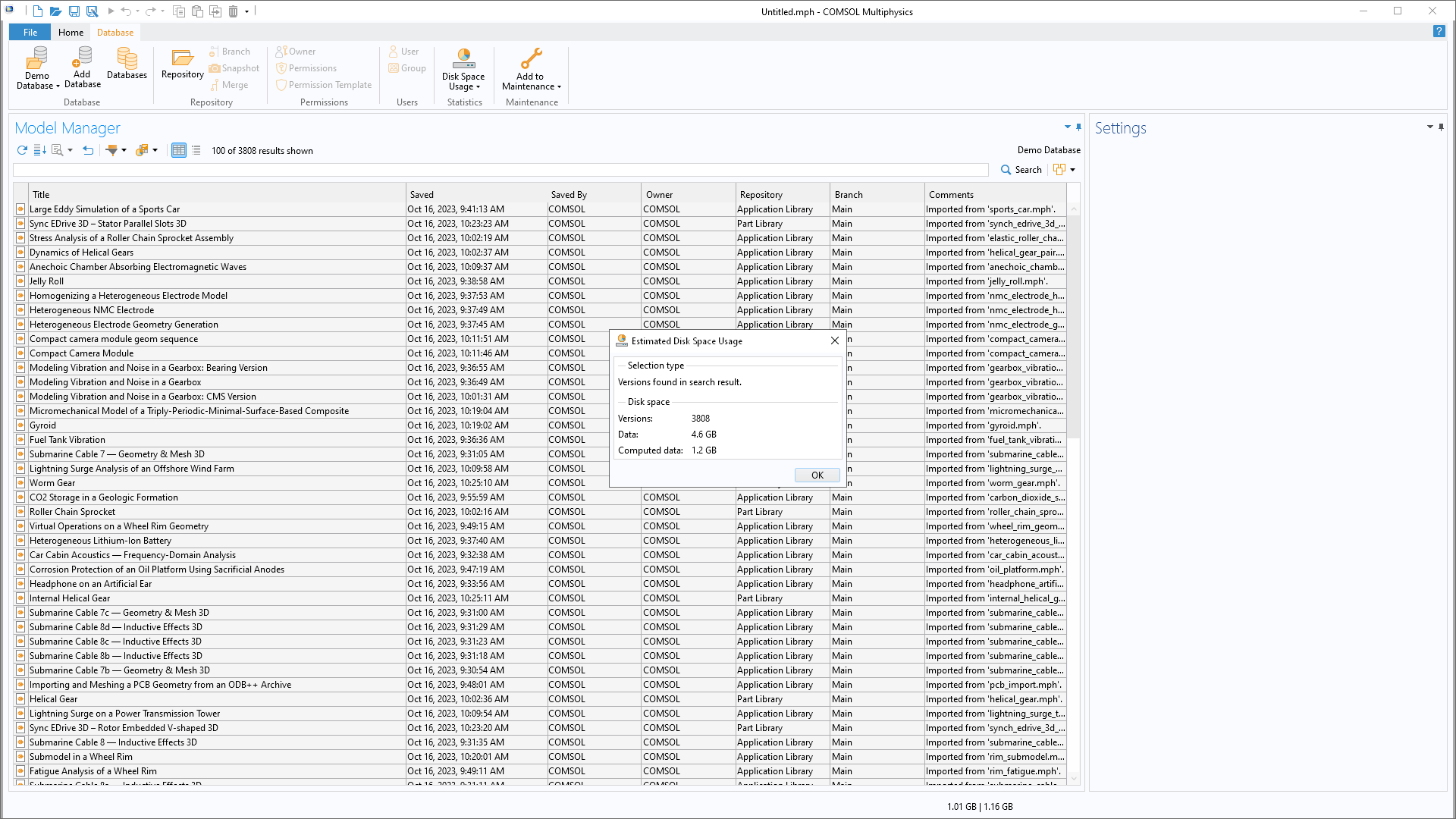
COMSOL API für Datenbanken des Model Manager
Es ist jetzt möglich, auf Modelle und Dateien, die in einer Datenbank des Model Manager gespeichert sind, über eine Model Manager API unter Verwendung der Programmiersprache Java zuzugreifen. Dieser Zugriff umfasst zum Beispiel das Laden und Speichern von Modellen, die Verwendung von Dateien als Eingabe oder Ausgabe und die Suche nach Versionen. Die Model Manager API kann im Method Editor des Application Builders, aus Modelldateien für Java und über die Benutzeroberfläche von LiveLink™ for MATLAB® verwendet werden.
Die Java-Dokumentation für alle Datentypen und Methoden der Model Manager API ist hier verfügbar, siehe COMSOL API for use with Java > Java Documentation am Ende der Seite. Technische Details finden Sie in der Java-Dokumentation für com.comsol.api.database.
In einer Datenbank gespeicherte Geometrieteile
Geometrieteile können jetzt in einer Datenbank des Model Manager versioniert werden. Modellversionen, die wiederverwendbare Geometrieteile enthalten, lassen sich mit der Suchfunktion des Model Manager leicht finden und in das im COMSOL Desktop® geöffnete Modell laden. Klicken Sie dazu zum Beispiel mit der rechten Maustaste auf einen Geometrieteilknoten im Abschnitt Contents des Fensters Settings und wählen Sie Insert into Model. Geometrieteile, die aus einer Datenbank geladen wurden, erscheinen als referenzierte Version im Fenster References des gespeicherten Modells.
Laden und Importieren von Dateien aus einer Datenbank in Tabellen
Sie können jetzt Tabellen mit Daten aus Dateien laden, die in Datenbanken des Model Manager gespeichert sind. Diese Option ist als Schaltfläche Load From unter der Tabelle in den Einstellungen zum Beispiel der Knoten Parameters und Variables verfügbar. In ähnlicher Weise verfügen die Table-Funktionen unter Results jetzt über eine Aktion Import From, die den Import von Daten aus einer Datenbank in die Tabelle unterstützt.
Import und Export von Modellen mit oder ohne Computed Data
Erstellte, berechnete und geplottete Daten können jetzt beim Importieren und Exportieren von Modellen zwischen dem Dateisystem und einer Datenbank des Model Manager ausgeschlossen werden.
Einfügen globaler Parameter aus dem Modellinhalt
Mit der Schaltfläche Insert into Model im Abschnitt Contents des Fensters Settings können Sie jetzt Parameter in ein im COMSOL Desktop® geöffnetes Modell einfügen. Wenn sich die Namen der neuen und der vorhandenen Parameter überschneiden, wird eine Aufforderung zum Überschreiben oder Umbenennen der Parameter angezeigt.
Eigentümer für mehrere ausgewählte Elemente festlegen
Beim Festlegen von Eigentümern ist es jetzt möglich, mehrere Elemente in der Datenbank auszuwählen.
Verbesserungen bei der Arbeit mit Filesets
Der Abschnitt Contents des Fensters Settings für Dateien in einer Model Manager Datenbank wurde aktualisiert, um die Arbeit mit Filesets zu vereinfachen, d.h. mit Dateiversionen, die mehrere Dateiressourcen enthalten. Ein ganzer Ordner mit Dateiressourcen kann jetzt über eine neue Option Add Folder hinzugefügt werden. Die Schaltfläche Replace ändert nicht mehr den Dateinamen einer ersetzten Dateiressource, sondern nur noch deren Inhalt. Eine neue Schaltfläche Preview File ermöglicht es Ihnen, eine ausgewählte Dateiressource mit der Standardanwendung für diesen Dateityp zu öffnen.